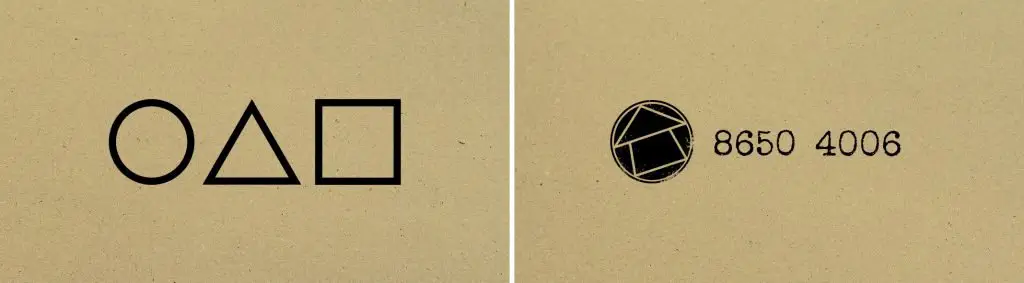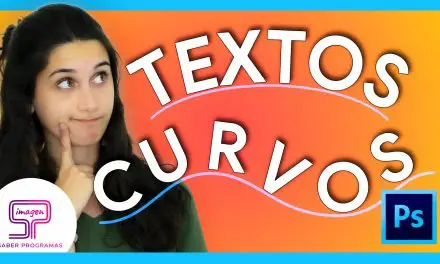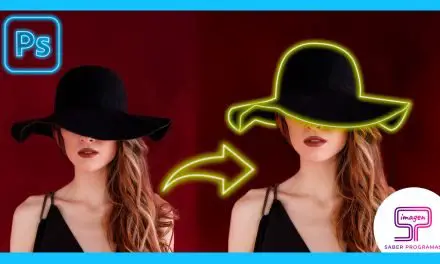¿Quieres aprender a crear la tarjeta de El juego del calamar? Con unos pocos pasos podrás crear en Photoshop tu propia tarjeta personalizada.
Crear la textura de cartón
Para empezar, abre en Photoshop una imagen de la textura de un cartón. Nosotros hemos utilizado esta foto de KAVOWO de la web Pixabay.

Descárgate la textura aquí:
A continuación, hay que dar el color adecuado al cartón. Para ello, crea una nueva capa de relleno de color uniforme, e introduce el código de color #f0dda5. A continuación, cambia el modo de fusión de la capa de color a “Multiplicar”.
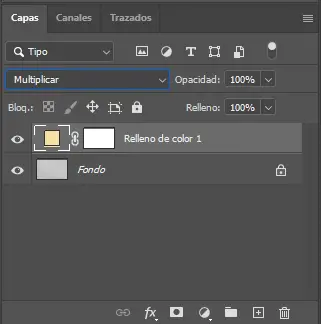
Selecciona la capa de la imagen y la capa de relleno de color y combínalas pulsando las teclas Ctrl+E.
Parte delantera de la tarjeta de El juego del calamar
Crea un nuevo documento desde el menú Archivo > Nuevo, con los valores de 9 cm de anchura y 5 cm de altura. A continuación, colócate de nuevo en el archivo de la textura de cartón y, utilizando la herramienta Mover, arrastra la imagen hasta el nuevo documento. Puedes escalar la textura pulsando las teclas Ctrl+T.
A continuación, selecciona la herramienta Elipse y, en la barra de control de la parte superior de la pantalla, elimina el color de relleno y añade un trazo negro de 15 px de grosor. Haz clic y arrastra en el lienzo para dibujar la figura, y mantén pulsada la tecla Shift para crear una circunferencia.
Seguidamente, selecciona la herramienta Polígono e introduce las mismas propiedades que a la circunferencia ya creada. Además, en la propiedad “Lados” introduce el valor 3 para crear un triángulo. Igual que antes, haz clic y arrastra para crear esta figura.
Finalmente, selecciona la herramienta Rectángulo y, con las mismas propiedades que las otras figuras, dibuja sobre el lienzo manteniendo pulsada la tecla Shift para crear un cuadrado.
Podrás escalar las figuras pulsando las teclas Ctrl+T para que tengan las mismas medidas.
Parte trasera de la tarjeta
Para crear la parte trasera de la tarjeta, crea un nuevo documento desde el menú Archivo > Nuevo, con las mismas medidas que antes (9 cm de anchura y 5 cm de altura). A continuación, arrastra la imagen de la textura de cartón, que has utilizado en la parte delantera de la tarjeta, hasta este nuevo documento.
Primero, hay que crear el sello de la tarjeta. Para ello, selecciona la herramienta elipse y crea un círculo con un trazo negro de 5 px y sin color de relleno. Seguidamente, crea otro círculo más pequeño con color de relleno negro y sin trazo exterior. Alinea estas dos figuras seleccionándolas y utilizando las herramientas de alineación de la barra de control, situada en la parte superior de la pantalla.

A continuación, selecciona las dos circunferencias y haz clic derecho sobre ellas en el panel de capas. Selecciona la opción rasterizar, que permitirá combinar ambas figuras pulsando las teclas Ctrl+E.
Después, selecciona la capa de las figuras y crea una máscara de capa para poder crear el dibujo del interior del sello. En el panel de capas, selecciona la máscara creada y, utilizando la herramienta Pincel, dibuja en color negro la casita del interior del sello.
Para conocer en detalle cómo crear el sello de la tarjeta de El juego del calamar, te recomendamos que visualices el tutorial de este post.
Finalmente, escribe el número de teléfono (o el texto que quieras que aparezca en tu tarjeta) utilizando la herramienta Texto y seleccionando la tipografía Special Elite, que podrás descargar gratuitamente desde la web de Google Fonts.
Ya sólo te falta guardar los documentos de la tarjeta en formato JPEG, imprimirlos y pegarlos para que formen la tarjeta. Recuerda que puedes visualizar el tutorial de este post para conocer todos los detalles de este proceso. Además, te dejamos la tarjeta que hemos creado nosotros por si quieres utilizarla.